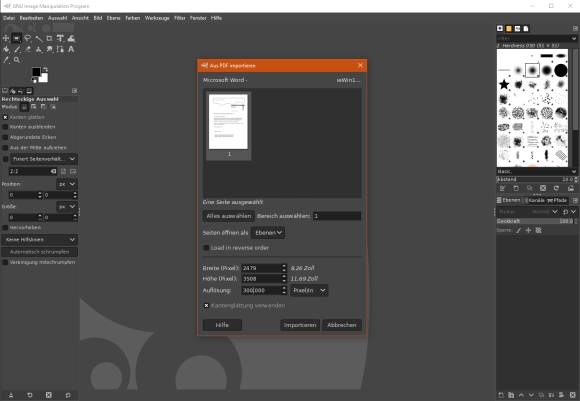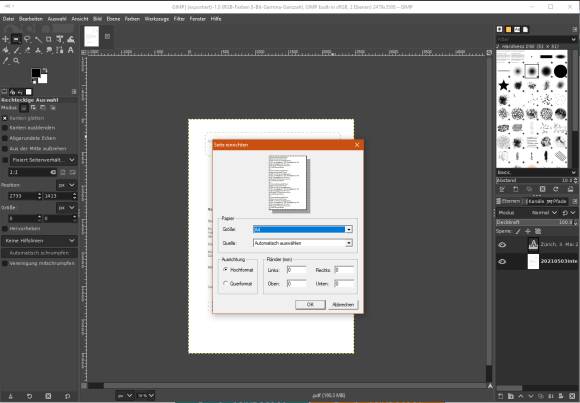Korrekturen in einer PDF-Datei vornehmen
Oder mal mit Gimp probieren?
Darf es wirklich nichts kosten? Dann versuchen Sie es mal mit Gimp, dem Open-Source-Fotoeditor. Damit geht es grundsätzlich auch, wenn auch mit Einbussen an Stellen, die später erheblich stören könnten. Doch eins nach dem anderen.
So gehts: Öffnen Sie Gimp und darin via Datei/Öffnen die zu bearbeitende PDF-Datei. Schon die erste Frage macht klar: Gimp kann PDFs nicht bearbeiten, sondern nur importieren. Es wandelt also die Texte und Bilder allesamt in eine Pixel-Ansammlung (Bitmap-Bild) um. Damit wird der Text zum Beispiel nicht mehr direkt bearbeit- oder durchsuchbar. Bei der Auflösung kann es sich empfehlen, etwas mehr als die 100 Pixel pro Zoll anzugeben. Soll die Druckqualität später sehr gut sein, greifen Sie mit 300 ppi mal in die Vollen.
Weil Sie jetzt eine Bitmap und kein PDF mehr vor sich haben, lässt sich Text natürlich nicht mehr bearbeiten. Gimp kennt hier nur noch Pixel. Aber vielleicht macht das ja nichts. Klicken Sie im Ebenenmanager mit rechts auf die Bildebene und wählen Sie Alphakanal entfernen. Damit werden Sie gegebenenfalls schon jetzt die Transparenz los. Bearbeiten Sie jetzt das Bild, indem Sie z.B. mittels Rechteckauswahl einen zu verschiebenden Absatz markieren, mit Ctrl+X (Strg+X) ausschneiden und mit Ctrl+V (Strg+V) wieder einfügen. Jetzt lässt er sich mit den Pfeiltasten beispielsweise nach unten schieben. Übermalen Sie unerwünschte Pixel mit der Hintergrundfarbe und fügen Sie Text übers Textwerkzeug ein. Am Schluss gehen Sie zu Datei/Seite einrichten und setzen die Seitenränder auf Null.
Drucken Sie das Bild aus, sieht es aus wie das Dokument, das Sie bearbeitet haben – allerdings mit den von Ihnen angebrachten Änderungen. Sie können es via Datei/Speichern unter auch wieder als PDF-Datei exportieren. In diesem Fall wird die Datei jedoch einiges grösser als die Originaldatei werden und sie wird nicht mehr durchsuchbar sein.
Fazit: In der Not kann die Lösung mit Gimp ein gangbarer Weg sein. Es dürfte auch viele andere Bildbearbeitungsprogramme geben, mit denen dasselbe auf ähnliche Weise klappt. Aber so oder so: Es gibt keinen Ersatz für einen anständigen PDF-Editor – ausser ein anderer anständiger PDF-Editor.